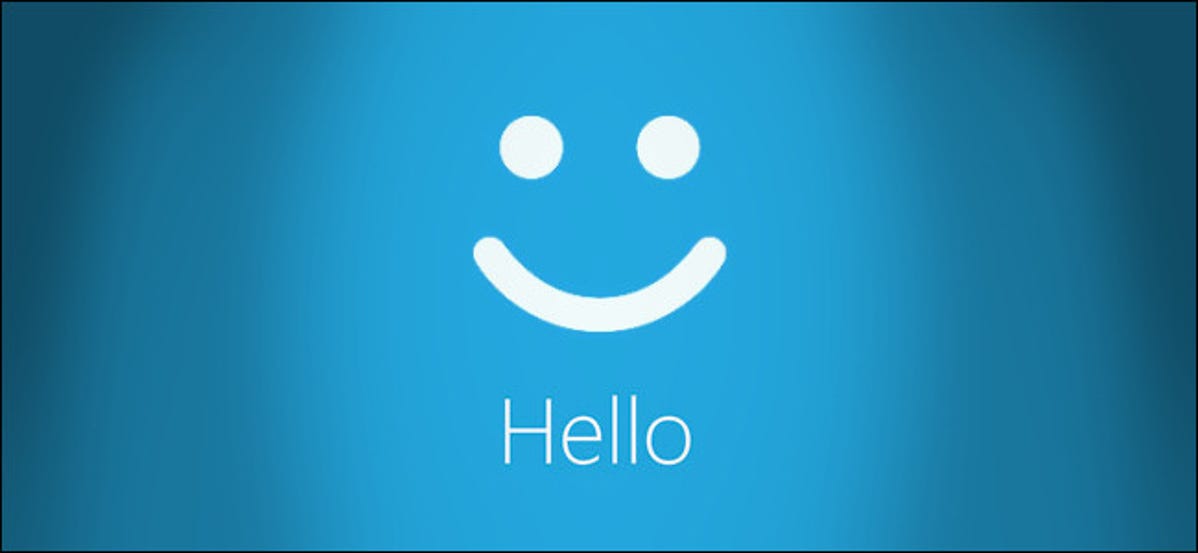
Secara default, setiap kali Anda mengatur metode login “Windows Hello” seperti pembaca sidik jari, pemindaian pengenalan wajah, atau PIN, Windows 10 akan menonaktifkan metode login kata sandi. Jika Anda ingin masuk kembali ke akun Windows Anda dengan kata sandi, berikut ini cara mendapatkan kembali opsi tersebut.
Pertama, buka Pengaturan. Klik ikon “roda gigi” di menu Mulai atau tekan Windows+i di keyboard untuk membukanya dengan cepat.
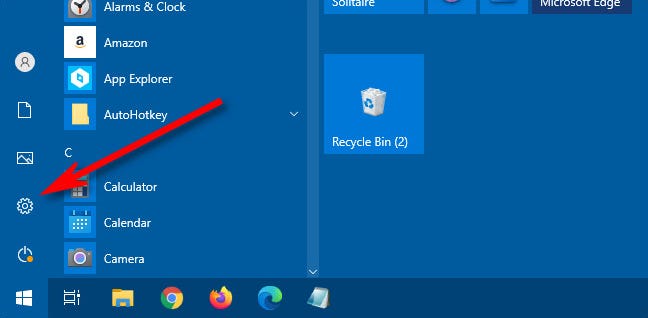
Di Pengaturan, pilih “Akun.”
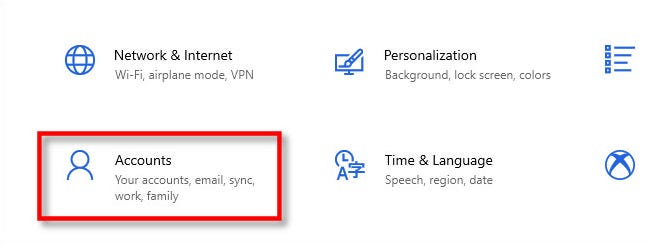
Di “Akun,” lihat di bilah sisi dan pilih “Opsi masuk.”
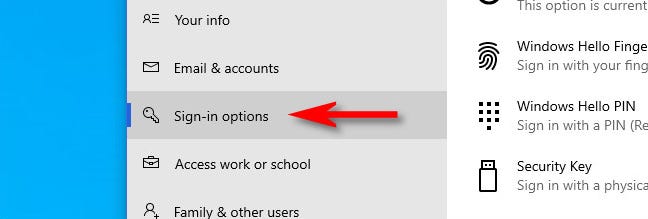
Di “Opsi masuk,” gulir ke bawah hingga Anda melihat “Memerlukan masuk Windows Hello untuk akun Microsoft.” Balikkan sakelar di bawahnya ke “Off.”
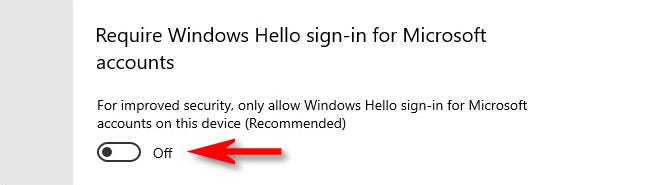
Setelah itu, tutup Pengaturan. Lain kali Anda keluar atau mengunci layar (Tekan Windows+L untuk mengunci layar dengan cepat jika Anda ingin mengujinya.), Anda akan memiliki opsi masuk kata sandi yang tersedia untuk Anda lagi. Yang terbaik dari semuanya, Anda masih dapat menggunakan opsi masuk Windows Hello jika Anda mau.
TERKAIT: Cara Masuk ke PC Anda Dengan Sidik Jari Anda atau Perangkat Lain Menggunakan Windows Halo